
[Guida semplice] Come stampare foto/immagini direttamente dall'iPhone?

Con il miglioramento delle fotocamere degli iPhone, i nostri album fotografici si stanno ampliando. Sapere come stampare le foto è un ottimo modo per assicurarsi che non vengano dimenticate! Stampare le foto dal tuo iPhone può sembrare un po' complicato, ma ti mostreremo quanto è facile.
Ti mostreremo tre semplici modi per stampare foto e immagini dall'iPhone con facilità. In questo modo, potrai stampare i tuoi ricordi più preziosi come foto fisiche da condividere con familiari e amici e da custodire per gli anni a venire.

Se disponi di una stampante compatibile con AirPrint, stampare dal tuo iPhone o iPad è semplicissimo. Puoi stampare facilmente foto, messaggi, note e altro ancora, purché il tuo dispositivo abbia iOS 4.2 o versioni successive. Ecco come stampare foto dal tuo iPhone:
1. Apri l'app Foto sul tuo iPhone.
2. Scegli la foto che vuoi stampare.
3. Tocca il pulsante Condividi nell'angolo in basso a sinistra dello schermo.
4. Seleziona Stampa. Il tuo iPhone troverà le stampanti AirPrint nelle vicinanze e potrai sceglierne una per stampare la tua foto.

Scopri come stampare facilmente i messaggi di testo dal tuo iPhone con istruzioni dettagliate. Stampa rapidamente le tue conversazioni, che siano per archivio o come ricordo. Una guida semplice ed efficace!
Come stampare messaggi di testo dall'iPhone [4 metodi efficaci]Se non hai una stampante compatibile con AirPrint, puoi comunque stampare le tue foto utilizzando un'app che ti permette di caricare le foto in un negozio vicino che offre un servizio di stampa fotografica. Un'opzione è l'app Walgreens, che ti permette di stampare le foto dal tuo iPhone e ritirarle in giornata.
Ecco come puoi stampare le foto dall'iPhone utilizzando l'app Walgreens:
1. Scarica l'app Walgreens sul tuo computer.
2. Trasferisci le foto dal tuo iPhone al computer.
3. Carica le foto sul sito web del Walgreens Photo Center.
4. Scegli il formato della foto che desideri stampare (ad esempio formato portafoglio, 4×6", 5×7", 8×10", o anche poster su carta lucida).
5. Ritira le tue foto stampate presso un punto vendita Walgreens vicino a te entro un'ora oppure scegli la consegna a domicilio.
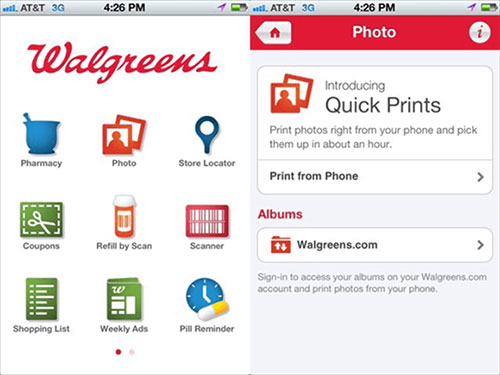
Sebbene usare AirPrint o Walgreens sia comodo, molte persone non hanno queste opzioni. In tal caso, è sufficientetrasferire le foto sul computer e stamparle direttamente da lì. Continua a leggere per saperne di più.
Se non disponi di una stampante compatibile con AirPrint o dell'app Walgreens, puoi comunque stampare le foto del tuo iPhone tramite computer. Il primo passo è trasferire le foto dall'iPhone al computer. Dopodiché, puoi selezionare e stampare le immagini utilizzando qualsiasi stampante collegata al computer.
Tuttavia, un avvertimento: importare foto dall'iPhone al computer tramite iPhoto o l'app Foto a volte può causare la perdita di foto, senza un modo semplice per recuperarle. Per evitare questo problema, è meglio utilizzare un metodo affidabile come Coolmuster iOS Assistant . Questo strumento ti consente di trasferire foto dall'iPhone al computer in modo sicuro, senza il rischio di perdere dati.
Assistente iOS : trasferisci le foto dall'iPhone al computer senza perderle:
Segui i passaggi sottostanti per scoprire come esportare le foto dall'iPhone al computer e poi stamparle.
01 Scarica iOS Assistant sul tuo computer cliccando sull'icona qui sopra. Collega il tuo iPhone al computer tramite un cavo USB compatibile e avvia lo strumento. Attendi qualche istante e il tuo iPhone si connetterà al programma.

02 I dati del tuo iPhone saranno categorizzati e visualizzati nel pannello di sinistra. Seleziona la scheda "Foto" > "Foto" o "Album" e tutti i file immagine presenti sul tuo iPhone verranno analizzati.

03 Visualizza l'anteprima e seleziona le foto che desideri stampare, quindi clicca sul pulsante "Esporta" nel menu in alto per spostarle sul computer. Dopodiché, collega una stampante al computer e stampa le foto esportate. ( Come stampare da iPhone/iPad a una stampante HP ?)
Guida video:
Abbiamo elencato tre modi per stampare foto dal tuo iPhone, ma ti consigliamo il Metodo 3, ovvero utilizzare Coolmuster iOS Assistant, per la sua praticità e convenienza. Se stai pensando di acquistare una stampante fotografica, tieni presente che stampante, inchiostro e carta possono costare caro. D'altra parte, se decidi di utilizzare Walgreens per stampare le tue foto, dovrai dedicare del tempo a capire come usare la loro app e a trovare un negozio nelle vicinanze. In breve, stampare dal computer è l'opzione più semplice ed efficiente.
Articoli correlati:
[Risolto] Come scaricare le foto dall'iPhone in modo semplice e veloce?
Come risolvere il problema delle immagini nere/vuote su iPhone? - 8 modi
Come inviare foto da iPhone ad Android senza perdere qualità





